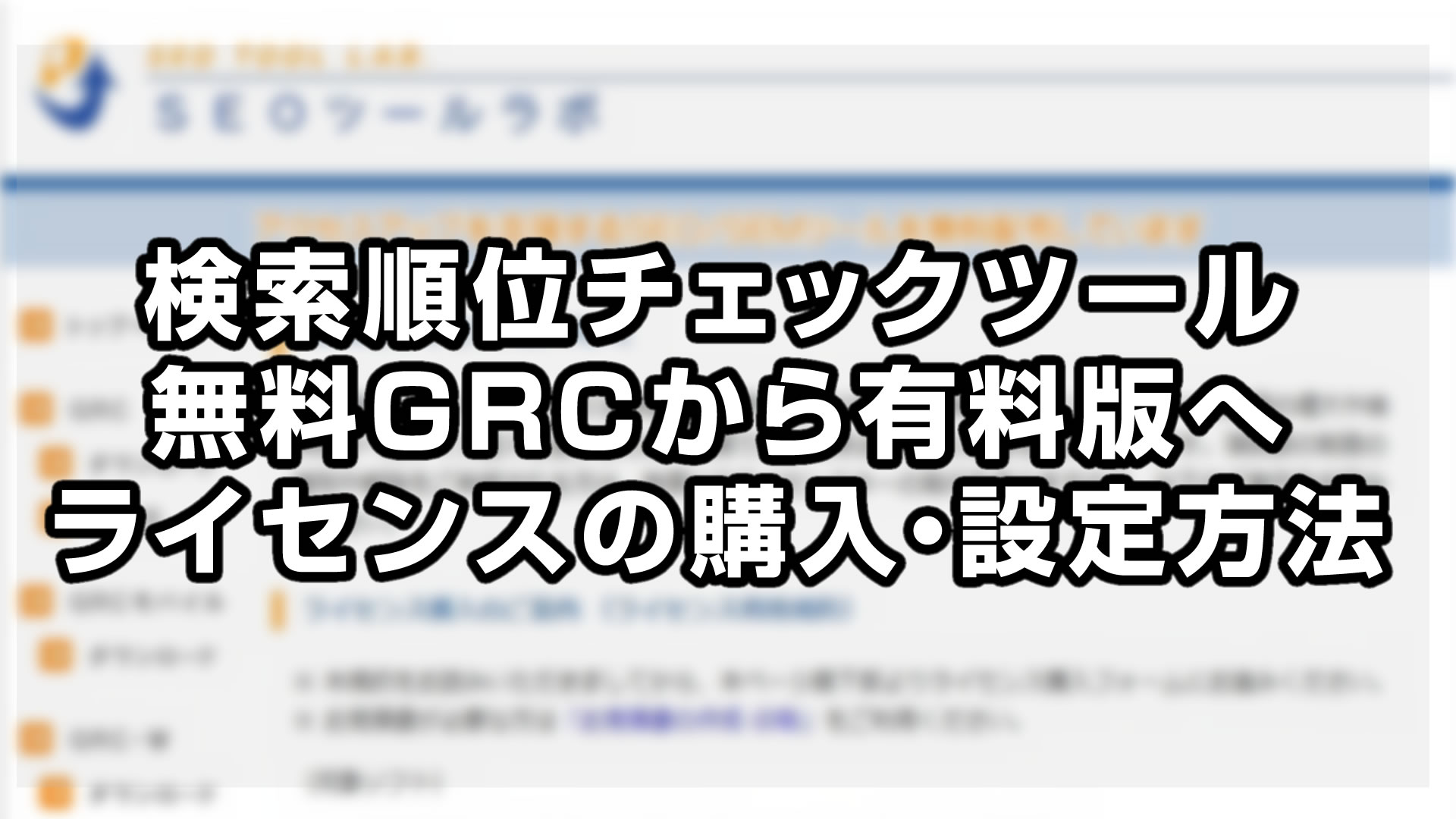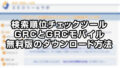無料版の検索順位チェックツールGRCが物足りないのでライセンスを購入し有料版へ変更しました。
その際の購入方法や有料版への変更の仕方の説明です。
やり方は簡単ですが、ライセンスキー発行まで時間が掛かる可能性もありますので導入したいと思ったらすぐやってみましょう!
![]()
GRC有料版ライセンスを買う際の注意点
ライセンスプランの差額での変更(アップグレードやダウングレード)には未対応です。
つまり、はじめベーシックプランのライセンスを買ったけど、やっぱり少ないからスタンダードに変更したい!
となっても差額でのアップグレードはできません。という事です。
もし途中でアップグレードやダウングレードをしたくなったら、再度ライセンスを購入という流れになりますのでお金が勿体無いことになります!
また、ライセンスの期間は1年と短いようで長い期間となります。
そのため、ライセンス購入時のプランはしっかりと考えて決めてください。
因みにGRCの有料ライセンスの期間が終わる前に更新する必要があります。
更新は、再度ライセンスを購入することで引き続き利用可能となります。
更新の申し込みはいつでも大丈夫で、残っているライセンス期間は引き継がれるので安心!
Googleの変動も著しく、こういったツールは費用が掛かりますが順位が落ちた際にすぐ手を打つ事もできます。
また何故検索順位が上がったのか、反対に何故検索順位が落ちたのか等の研究する事もでますので費用以上のメリットがあると私は考えています。
クレジットカードでの支払いはできない
「検索順位チェックツールGRC」のライセンスを購入の際、クレジットカードでの支払いができません。
支払いは銀行振込みのみとなります。
土日祝を挟んでしまいますと入金確認が遅くなりますので、ライセンスキーの発行まで時間が掛かる可能性もあります。
ライセンスキーはいつ発行される?
銀行振込みでラインセンスを購入後は、GRCのライセンスの発行を待つ事になります。
こちらは入金後、「通常1営業日」内に発行されます。
法人の場合は先行発行も可能です。
即日発行とはなりませんので、早めに入金も終わらせましょう!
因みに申し込みの有効期限は1ヶ月です。1ヶ月を過ぎると自動キャンセルとなりますのでご注意を!
とは記載があるものの私はタイミングが良かったのか、入金後40分程度でライセンスが発行されました♪
早くて良かった!
GRCのライセンス購入方法
まずはSEOツールラボのサイトにアクセスします。
![]()
左メニューの「ライセンス購入」をクリック。
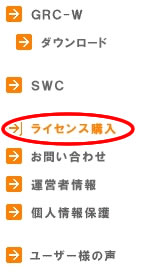
「ライセンス購入のご案内 (ライセンス利用規約)」に目を通して、ページ下部の「【 ライセンス利用規約に同意し、ライセンス購入申し込みフォームに進みます 】」をクリック。
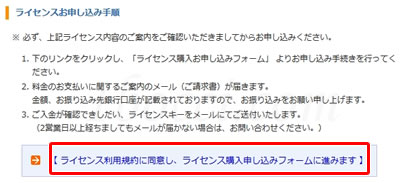
ライセンス購入お申し込みに移ります。
購入するプラン名にチェックを入れ「次へ」をクリック。
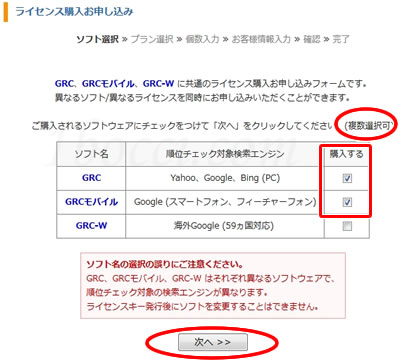
続いて、購入する「ライセンスプラン」を選択をし「次へ」をクリック。
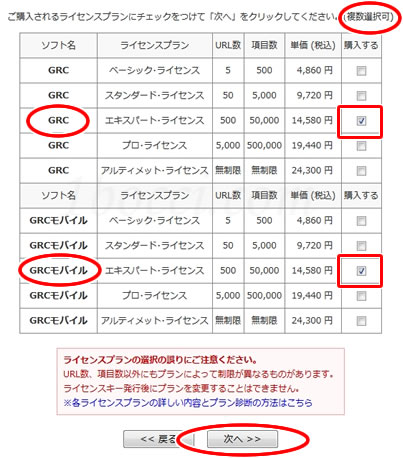
ライセンスプランをいくつ買うか個数を入力し「次へ」をクリック。
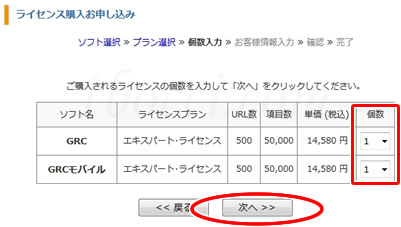
「お客様情報入力」画面に移りますので以下を入力。
- 請求書の宛名 (社名またはお名前)
- メールアドレス
- 銀行のお振り込み名義 (カタカナ)
情報の入力が終わったら、「確認画面へ」をクリックします。
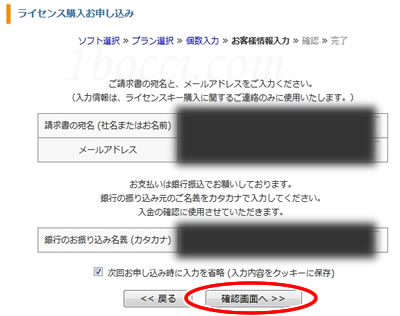
入力情報を確認し、「ライセンス購入を申し込む」をクリック!!
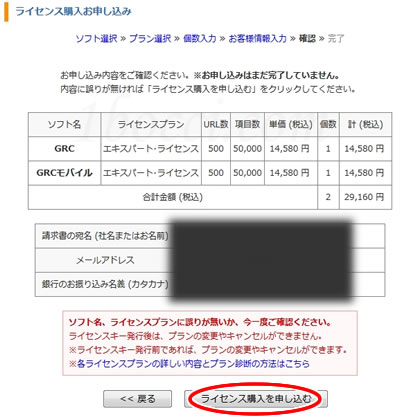
ライセンス購入のお申し込み 誠にありがとうございます。お申し込み手続きが完了いたしました。」
と表示されたら購入手続きは終わりです!
次は購入金額の振込みをしますので、入力したご自身のメールボックスを確認します。
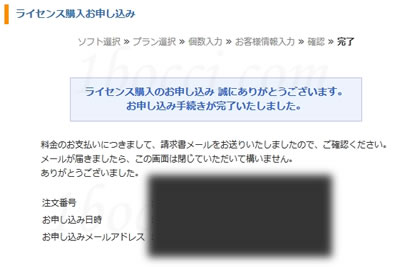
SEOツールラボ(有限会社シェルウェア)からメールの返信がすぐ届いています。
そのメールが請求書も兼ねていて、ほか振込先などの記載があります。

領収書につきましては、銀行のお振り込みの記録をもってかえさせていただいております。
GRCの領収書は、発行されませんので注意。
アフィリエイターなど確定申告の際経費として扱う場合は振込み履歴を印刷しておけば良いです。
またブラウザで「捺印付きの請求書」の印刷ができますので、そちらも印刷しておくと尚良いです。
無料版GRCから有料版ライセンスへの変更の仕方
無料版GRCから有料版への変更方法の説明になります。
SEOツールラボからライセンスの発行が完了しましたら、に「GRC ライセンスキー発行のご連絡」という件名のメールが届きます。
そちらに有料版にバージョンアップさせるための「ライセンスキー」の記載があります。

無料版から有料版に変えるためには、まずご自身のパソコンに無料版GRCをインストールします。
参考GRCのダウンロード及びインストール方法
GRCのインストールが完了しましたら、まずはGRCを開いてください。

メニューの[ヘルプ]から[ライセンス登録]をクリックします。
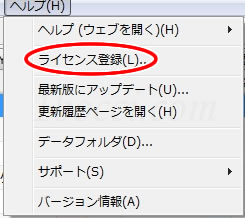
続いて、[ライセンスキーを入力する]をクリックします。
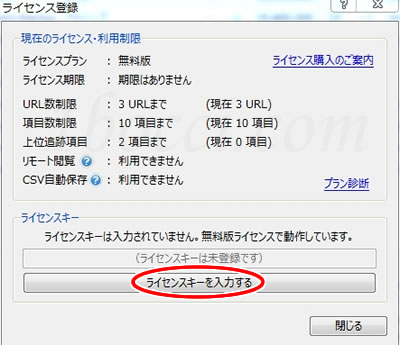
「ライセンスキーをご入力ください」と記載がありますので、「GRC ライセンスキー発行のご連絡」に記載されたGRCの「ライセンスキー」をコピー&ペーストします。
コピペしたら「OK」をクリックします。

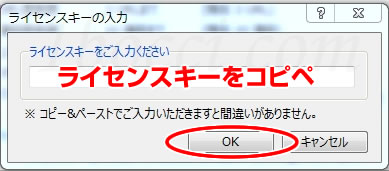
「このライセンスキーを使用してもよろしいですか?」と表示されますので「はい」をクリックします。
「ライセンス認証を完了いたしました。」と表示がされれば、無料版から有料版への変更は完了です!
「OK」を押し「閉じる」を押すとGRCの画面に戻ります。
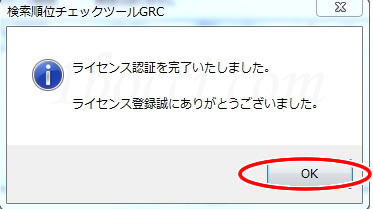

GRCモバイルも同時にライセンスを購入した場合は同様の手順で登録します。
おすすめはエキスパートプラン

GRCのライセンスは料金によって制限が異なります。
費用を抑えたい場合は、今お持ちのサイトのページ数や調べたいページ数で考えてプランを選択すれば良いです。
しかし、URL数を必ず確認して下さい!
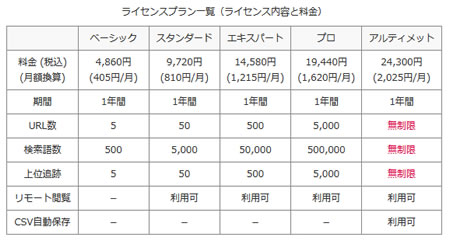
無料が3URLに対して、一番安い有料プラン「ベーシック」は5URLとなります。
つまり、
- https://abcd.com/
- https://abcd.com/efg.html
- https://abcd.com/hij.html
- https://abcd.com/klm.html
- https://nopq.info/
上記のように5ページ分しか検索順位を調べる事ができません。
SEO対策の情報をネットでみるとほぼほぼ「100ページを目指して記事・コンテンツ作成!」と言われています。
企業系通販サイト、アフィリエイターなら100ページ近く、または余裕で100ページ以上のコンテンツがあると思います。
全てのページの検索順位推移は必要ないかもしれませんが、検索順位1位を目指しているメインキーワードに付随するコンテンツの順位は知っておくべきです。
その付随するページの検索順位が上がれば、メインキーワードの検索順位も上がってきます。
反対に下がった場合のテコ入れを早くできるので確認はしておくべきでしょう。
またGRCで競合サイト・ライバルサイトのURLを設定し、その順位変動も確認ができます。
「あれ?急にこのサイトの検索順位上がってない?」「あのサイト飛んだ?」などの情報も早く知る事ができます。
ページ数が増えた時にプランを上に上げようと考えてる方もいると思います。
それでも勿論良いです。
しかし、途中でプランを上に変更する際は差額で上位プランに変更する事はできません。
もう一度、上位プランのライセンスを購入しなければなりませんのでお金が勿体無いです!
そのため、個人的には初期費用は掛かってしまいますが「エキスパート」以上のプランがおすすめです。